SEOÕ»ŠńŁ¢ŃāŚŃā®Ńé░ŃéżŃā│ All in One SEO Pack
ŃĆĆAll in One SEO PackŃü»ŃĆüSEOÕ»ŠńŁ¢ńö©Ńü«ŃāŚŃā®Ńé░ŃéżŃā│Ńü¦ŃüÖŃĆé
ŃĆĆSEOĶć¬õĮōŃüīŃéłŃüÅŃéÅŃüŗŃéēŃü¬Ńüäõ║║Ńü»ŃĆüŃüōŃüĪŃéēŃü«Ķ©śõ║ŗŃéÆÕÅéĶĆāŃü½ŃüŚŃü”ŃüÅŃüĀŃüĢŃüäŃĆé
ŃĆĆWordPressŃü«SEOÕ»ŠńŁ¢ŃéÆŃüōŃéīŃü▓Ńü©ŃüżŃü¦ŃüŗŃü¬ŃéŖŃü«ń»äÕø▓Ńé½ŃāÉŃā╝Ńü¦ŃüŹŃüŠŃüÖŃĆé
ŃĆĆŃü¤ŃüĀŃĆüĶ©ŁÕ«ÜŃüīŃüĪŃéćŃüŻŃü©ŃéüŃéōŃü®ŃüÅŃüĢŃüäŃü«Ńü©ŃĆüŃééŃü©ŃééŃü©ŃüīĶŗ▒Ķ¬×Ńü«ŃāŚŃā®Ńé░ŃéżŃā│Ńü«Ńü¦ŃüÖŃü«Ńü¦ŃĆüŃéÅŃüŗŃéŖŃüÜŃéēŃüäńé╣ŃééŃüéŃéŖŃüŠŃüÖŃĆéõĮ┐Ńüäµ¢╣Ńü¬Ńü®ń░ĪÕŹśŃü½Ķ¬¼µśÄŃüäŃü¤ŃüŚŃüŠŃüÖŃĆé
ŃĆĆŃüōŃü«ŃāŚŃā®Ńé░ŃéżŃā│ŃéÆŃüŠŃüĀÕ░ÄÕģźŃüŚŃü”ŃüäŃü¬Ńüäµ¢╣Ńü»ŃĆüŃüōŃü«õĮ┐Ńüäµ¢╣ŃéÆÕÅéĶĆāŃü½ŃĆüŃü£Ńü▓Õ░ÄÕģźŃüŚŃü”Ńü┐Ńü”ŃüÅŃüĀŃüĢŃüäŃĆé
All in One SEO PackŃü«ŃéżŃā│Ńé╣ŃāłŃā╝Ńā½ŃĆĆĶ©ŁÕ«ÜŃü«õ╗Ģµ¢╣
ŃĆĆŃüŠŃüÜŃü»ŃĆüAll in One SEO PackŃéÆŃéżŃā│Ńé╣ŃāłŃā╝Ńā½ŃüŚŃü”ŃĆīµ£ēÕŖ╣Õī¢ŃĆŹŃüŚŃüŠŃüÖŃĆé
ŃĆīµ£ēÕŖ╣Õī¢ŃĆŹŃüŚŃüŠŃüŚŃü¤ŃéēŃĆüń«ĪńÉåńö╗ķØóŃü«ŃāĪŃāŗŃāźŃā╝Ńü«ŃĆīĶ©ŁÕ«ÜŃĆŹŃĆīAll in One SEOŃĆŹ ŃéÆķüĖµŖ×ŃüŚŃü”ŃüÅŃüĀŃüĢŃüäŃĆé
õĖŗŃü«ŃéłŃüåŃü¬Ķ©ŁÕ«ÜŃé¬ŃāŚŃéĘŃā¦Ńā│ŃüīĶĪ©ńż║ŃüĢŃéīŃüŠŃüÖŃĆé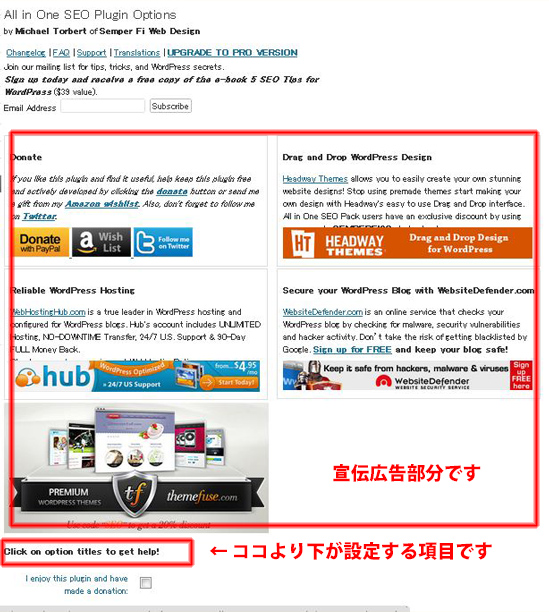
ŃĆĆĶ©ŁÕ«Üńö╗ķØóŃü«õĖŖŃü«µ¢╣Ńü»ŃĆüÕ║āÕæŖÕ«Żõ╝ØŃü©Ńü¬ŃüŻŃü”ŃüäŃüŠŃüÖŃĆé ŃĆīClick on option titles to get help!ŃĆŹŃü©µøĖŃüŗŃéīŃü”ŃüäŃéŗõĖŗŃü«ķā©ÕłåŃüŗŃéēŃüīŃĆüŃé¬ŃāŚŃéĘŃā¦Ńā│Ķ©ŁÕ«ÜķĀģńø«Ńü¦ŃüÖŃĆé
Ō¢ĀŃĆĆŃüōŃü«ŃāŚŃā®Ńé░ŃéżŃā│ŃéÆÕł®ńö©ŃüŚŃĆüŃüÖŃü¦Ńü½Õŗ¤ķćæŃüŚŃü”ŃüäŃüŠŃüÖ:
ŃĆĆŃĆīŃüōŃü«ŃāŚŃā®Ńé░ŃéżŃā│Ńü½µ║ĆĶČ│ŃüŚŃü¤Ńü«Ńü¦ŃüŖķćæŃéÆÕ»äõ╗śŃüŚŃüŠŃüÖŃĆŹŃü┐Ńü¤ŃüäŃü¬µäÅÕæ│Ńü«ÕåģÕ«╣Ńü¦ŃüÖŃĆé
ŃāüŃé¦ŃāāŃé»ŃüŚŃü”Ńééµ®¤ĶāĮŃü©ŃüŗŃüīÕóŚŃüłŃü¤ŃéŖŃüÖŃéŗŃéÅŃüæŃü¦Ńü»ŃüéŃéŖŃüŠŃüøŃéōŃĆéŃāüŃé¦ŃāāŃé»Ńü»ŃüŚŃü¬ŃüÅŃü”ŃééŃüŗŃüŠŃüäŃüŠŃüøŃéōŃĆé
Ō¢ĀŃĆĆŃāŚŃā®Ńé░ŃéżŃā│ńŖȵ│ü:
ŃĆĆAll in One SEO PackŃéÆÕł®ńö©ŃüÖŃéŗŃüŗŃü®ŃüåŃüŗŃü«ķüĖµŖ×ĶéóŃü¦ŃüÖŃĆéEnabled’╝łÕł®ńö©ŃüÖŃéŗ’╝ēŃü©Disabled’╝łÕł®ńö©ŃüŚŃü¬Ńüä’╝ēŃü«2ŃüżŃü«ķüĖµŖ×ĶéóŃüīŃüéŃéŖŃüŠŃüÖŃĆéEnabled’╝łÕł®ńö©ŃüÖŃéŗ’╝ēŃéÆķüĖµŖ×ŃüŚŃü”ŃüÅŃüĀŃüĢŃüäŃĆé┬Ā
Ō¢ĀŃĆĆŃāøŃā╝ŃāĀŃé┐ŃéżŃāłŃā½:
ŃĆĆ┬ĀŃāłŃāāŃāŚŃāÜŃā╝ŃéĖŃü¦ĶĪ©ńż║ŃüĢŃéīŃéŗŃé┐ŃéżŃāłŃā½Ńü¦ŃüÖŃĆéWordPressŃü«Ķ©ŁÕ«ÜŃü½Ńü”ŃéĄŃéżŃāłŃü«Ńé┐ŃéżŃāłŃā½ŃéÆĶ©ŁÕ«ÜŃüŚŃü”ŃüäŃéŗŃü«Ńü¦ńē╣Ńü½Ķ©ŁÕ«ÜŃüÖŃéŗÕ┐ģĶ”üŃü»ŃüéŃéŖŃüŠŃüøŃéōŃĆéĶ©śÕģźŃüÖŃéŗŃü¬ŃéēÕÉīŃüśŃééŃü«Ńü¦ŃééÕģźŃéīŃü”ŃüŖŃüŹŃüŠŃüŚŃéćŃüåŃĆé
Ō¢ĀŃĆĆŃāøŃā╝ŃāĀĶ®│ń┤░(Description):
ŃĆĆŃéĄŃéżŃāłŃü«µ”éĶ”üŃü¦ŃüÖŃĆ鵿£ń┤óŃé©Ńā│ŃéĖŃā│Ńü«µż£ń┤óńĄÉµ×£Ńü½ĶĪ©ńż║ŃüĢŃéīŃéŗµ”éĶ”üŃü½Ńü¬ŃéŖŃüŠŃüÖŃĆéĶć¬ÕłåŃü«’╝©’╝░Ńü½ŃüéŃüŻŃü¤ÕåģÕ«╣ŃéÆĶ©śÕģźŃüŚŃüŠŃüŚŃéćŃüåŃĆé┬ĀŃé│Ńé│Ńü»Õ┐ģŃüÜÕģźŃéīŃü©ŃüäŃü¤Ńü╗ŃüåŃüīĶē»ŃüäŃü¦ŃüÖŃĆé
Ō¢ĀŃĆĆŃāøŃā╝ŃāĀŃéŁŃā╝Ńā»Ńā╝Ńāē’╝łŃé│Ńā│Ńā×Ńü¦Õī║ÕłćŃéŗ’╝ē:
ŃĆĆÕ╝ĘĶ¬┐ŃüÖŃéŗµż£ń┤óŃéŁŃā╝Ńā»Ńā╝ŃāēŃü¦ŃüÖŃĆé Ńé½Ńā│Ńā×’╝ł,’╝ēŃü¦Õī║ÕłćŃüŻŃü”õĮĢÕĆŗŃüŗÕģźŃéīŃü”ŃüŖŃüŹŃüŠŃüŚŃéćŃüåŃĆéÕĆŗõ║║ńÜäŃü½Ńü»ŃĆü
ŃĆī’╝łŃéĄŃéżŃāłÕø║µ£ēŃé┐ŃéżŃāłŃā½’╝ē,’╝łŃéĄŃéżŃāłŃü¦µē▒ŃüŻŃü”ŃéŗÕ░éķ¢ĆÕåģÕ«╣’╝ē,’╝łŃéĄŃā¢ŃéŁŃā╝Ńā»Ńā╝Ńāē1’╝ē,’╝łŃéĄŃā¢ŃéŁŃā╝Ńā»Ńā╝Ńāē2’╝ē,Ńā╗Ńā╗Ńā╗ŃĆŹŃü©ŃüäŃüå
µä¤ŃüśŃü½ÕģźŃéīŃü”ŃüäŃüŠŃüÖŃĆé µż£ń┤óŃéŁŃā╝Ńā»Ńā╝ŃāēŃü»ŃĆüŃüäŃéŹŃüäŃéŹÕģźŃéīŃéŗŃü«Ńü¦Ńü»Ńü¬ŃüÅŃüéŃéŗń©ŗÕ║”ńĄ×ŃüŻŃü¤µ¢╣ŃüīÕŖ╣µ×£ŃüīŃüéŃéŗ
ŃéłŃüåŃü¦ŃüÖŃĆéÕżÜŃüÅŃü”Ńéé10ÕĆŗŃüÅŃéēŃüäŃü½µŖæŃüłŃü”Ķ©ŁÕ«ÜŃüŚŃü¤Ńü╗ŃüåŃüīĶē»ŃüäŃü¦ŃüŚŃéćŃüåŃĆé┬Ā
Ō¢ĀŃĆĆCanonical URLs:
ŃĆĆŃāĪŃé┐Ńé┐Ńé░ ŌĆ£canonicalŌĆØ ’╝łrel=ŌĆØcanonicalŌĆØ’╝ē ŃéÆõĮ┐ŃüŻŃü”ķćŹĶżćŃé│Ńā│ŃāåŃā│ŃāäŃéÆķś▓ŃüÉSEOńÜäŃü½ķćŹĶ”üŃü¬Ķ©ŁÕ«ÜŃü¦ŃüÖŃĆé
Õ¤║µ£¼ńÜäŃü½ŃāüŃé¦ŃāāŃé»ŃéÆÕģźŃéīŃü”ŃüŖŃüŹŃüŠŃüŚŃéćŃüåŃĆé┬ĀŃāĪŃé┐Ńé┐Ńé░ ŌĆ£canonicalŌĆØŃü½ŃüżŃüäŃü”Ńü»ŃĆüŃüōŃüĪŃéēŃü«Ķ©śõ║ŗŃéÆÕÅéĶĆāŃü½ŃüŚŃü”ŃüÅŃüĀŃüĢŃüäŃĆé
Ō¢ĀŃĆĆŃé┐ŃéżŃāłŃā½ŃéƵøĖŃüŹµÅøŃüłŃéŗ:
ŃĆĆŃāüŃé¦ŃāāŃé»ŃéÆÕģźŃéīŃéŗŃüōŃü©Ńü¦ŃĆüõĖŗŃü«ńö╗ÕāÅŃü«ĶĄżµ×ĀŃü¦Õø▓ŃéōŃüĀĶ©ŁÕ«ÜŃéÆÕł®ńö©ŃüŚŃüŠŃüÖŃĆé
ŃĆĆŃüōŃü«Ķ©ŁÕ«ÜŃéÆŃāüŃé¦ŃāāŃé»ŃüÖŃéŗŃüōŃü©Ńü¦ŃĆüÕÉäĶ©śõ║ŗŃü«Ńé┐ŃéżŃāłŃā½ķā©ÕłåŃéÆÕżēµø┤Ńü¦ŃüŹŃéŗŃéłŃüåŃü½Ńü¬ŃéŖŃüŠŃüÖŃĆé
Õ¤║µ£¼ńÜäŃü½ŃāüŃé¦ŃāāŃé»ŃüÖŃéŗŃéłŃüåŃü½ŃüŚŃüŠŃüŚŃéćŃüåŃĆé┬Ā
Ō¢ĀŃĆƵŖĢń©┐Ńé┐ŃéżŃāłŃā½Ńü«ŃāĢŃé®Ńā╝Ńā×ŃāāŃāł:
ŃĆĆĶ©śõ║ŗŃāÜŃā╝ŃéĖŃü«Ńé┐ŃéżŃāłŃā½ŃéÆĶ©ŁÕ«ÜŃüŚŃüŠŃüÖŃĆéŃāćŃāĢŃé®Ńā½ŃāłŃü¦Ńü»ŃĆüŃĆī%post_title% | %blog_title%ŃĆŹŃü¦ŃĆü
ŃĆīĶ©śõ║ŗŃü«Ńé┐ŃéżŃāłŃā½ | ŃéĄŃéżŃāłŃü«Ńé┐ŃéżŃāłŃā½ŃĆŹŃü©ŃüäŃüåÕåģÕ«╣Ńü½Ńü¬ŃéŖŃüŠŃüÖŃĆé
Ńé┐ŃéżŃāłŃā½ń│╗Ńü«Ķ©ŁÕ«ÜŃü»ŃĆüŃüÖŃü╣Ńü”ŃĆüŃü©ŃüÅŃü½ÕżēŃüłŃéŗÕ┐ģĶ”üŃü»Ńü¬ŃüäŃü¦ŃüÖŃĆéŃüōŃü«ŃüŠŃüŠŃüīŃĆüSEOńÜäŃü½Ķē»ŃüäŃü¦ŃüŚŃéćŃüåŃĆé
Ō¢ĀŃĆĆÕø║Õ«ÜŃāÜŃā╝ŃéĖŃé┐ŃéżŃāłŃā½ŃāĢŃé®Ńā╝Ńā×ŃāāŃāł:
ŃĆĆÕø║Õ«ÜŃāÜŃā╝ŃéĖŃü«Ńé┐ŃéżŃāłŃā½Ķ©ŁÕ«ÜŃü¦ŃüÖŃĆéŃāćŃāĢŃé®Ńā½ŃāłŃü«ŃüŠŃüŠŃü¦ŃüäŃüäŃü¦ŃüŚŃéćŃüåŃĆé
Ō¢ĀŃĆĆŃé½ŃāåŃé┤Ńā¬Ńā╝Ńé┐ŃéżŃāłŃā½Ńü«ŃāĢŃé®Ńā╝Ńā×ŃāāŃāł:
ŃĆĆŃé½ŃāåŃé┤Ńā¬Ńā╝ŃāÜŃā╝ŃéĖŃü«Ńé┐ŃéżŃāłŃā½Ķ©ŁÕ«ÜŃü¦ŃüÖŃĆéŃāćŃāĢŃé®Ńā½ŃāłŃü«ŃüŠŃüŠŃü¦ŃüäŃüäŃü¦ŃüŚŃéćŃüåŃĆé
Ō¢ĀŃĆĆŃéóŃā╝Ńé½ŃéżŃā¢Ńü«Ńé┐ŃéżŃāłŃā½ŃāĢŃé®Ńā╝Ńā×ŃāāŃāł:
ŃĆĆķüÄÕÄ╗ŃāŁŃé░ŃāÜŃā╝ŃéĖŃü«Ńé┐ŃéżŃāłŃā½Ķ©ŁÕ«ÜŃü¦ŃüÖŃĆéŃāćŃāĢŃé®Ńā½ŃāłŃü«ŃüŠŃüŠŃü¦ŃüäŃüäŃü¦ŃüŚŃéćŃüåŃĆé
Ō¢ĀŃĆĆŃé┐Ńé░Ńü«Ńé┐ŃéżŃāłŃā½ŃāĢŃé®Ńā╝Ńā×ŃāāŃāł:
ŃĆĆŃé┐Ńé░ŃāÜŃā╝ŃéĖŃü«Ńé┐ŃéżŃāłŃā½Ķ©ŁÕ«ÜŃü¦ŃüÖŃĆéŃāćŃāĢŃé®Ńā½ŃāłŃü«ŃüŠŃüŠŃü¦ŃüäŃüäŃü¦ŃüŚŃéćŃüåŃĆé
Ō¢ĀŃĆƵż£ń┤óµÖéŃü«Ńé┐ŃéżŃāłŃā½ŃāĢŃé®Ńā╝Ńā×ŃāāŃāł:
ŃĆƵż£ń┤óŃāÜŃā╝ŃéĖŃü«Ńé┐ŃéżŃāłŃā½Ķ©ŁÕ«ÜŃü¦ŃüÖŃĆéŃāćŃāĢŃé®Ńā½ŃāłŃü«ŃüŠŃüŠŃü¦ŃüäŃüäŃü¦ŃüŚŃéćŃüåŃĆé
Ō¢ĀŃĆĆĶ®│ń┤░Ńü«ŃāĢŃé®Ńā╝Ńā×ŃāāŃāł:
ŃĆĆĶ¬¼µśÄķā©ÕłåŃü«Ńé┐ŃéżŃāłŃā½Ķ©ŁÕ«ÜŃü¦ŃüÖŃĆéŃāćŃāĢŃé®Ńā½ŃāłŃü«ŃüŠŃüŠŃü¦ŃüäŃüäŃü¦ŃüŚŃéćŃüåŃĆé
Ō¢ĀŃĆĆ404Ńé©Ńā®Ńā╝Ńü«Ńé┐ŃéżŃāłŃā½ŃāĢŃé®Ńā╝Ńā×ŃāāŃāł:
ŃĆĆ404ŃāÜŃā╝ŃéĖŃü«Ńé┐ŃéżŃāłŃā½Ķ©ŁÕ«ÜŃü¦ŃüÖŃĆéŃāćŃāĢŃé®Ńā½ŃāłŃü«ŃüŠŃüŠŃü¦ŃüäŃüäŃü¦ŃüŚŃéćŃüåŃĆé
Ō¢ĀŃĆĆÕø║Õ«ÜŃāÜŃā╝ŃéĖŃü«ŃāĢŃé®Ńā╝Ńā×ŃāāŃāł:
ŃĆĆŃāÜŃā╝ŃéĖŃāŖŃāōŃü«Ńé┐ŃéżŃāłŃā½Ķ©ŁÕ«ÜŃü¦ŃüÖŃĆéŃāćŃāĢŃé®Ńā½ŃāłŃü«ŃüŠŃüŠŃü¦ŃüäŃüäŃü¦ŃüŚŃéćŃüåŃĆé
Ō¢ĀŃĆĆŃé½Ńé╣Ńé┐ŃāĀµŖĢń©┐ńö©Ńü«SEO:
ŃĆĆŃé½Ńé╣Ńé┐ŃāĀµŖĢń©┐Ńü¦ŃééõĖŖĶ©śŃü«Ńé┐ŃéżŃāłŃā½Ķ©ŁÕ«ÜŃéÆÕł®ńö©ŃüÖŃéŗŃüŗŃü«Ķ©ŁÕ«ÜŃü¦ŃüÖŃĆéŃüōŃéīŃü»ŃĆüõ║║Ńü½ŃéłŃéŖŃüæŃéŖŃü¦ŃüÖŃĆé
õĮ┐ŃüäŃü¤ŃüäÕĀ┤ÕÉłŃü»ŃāüŃé¦ŃāāŃé»ŃéÆÕģźŃéīŃüŠŃüŚŃéćŃüåŃĆé
õĮĢŃü«ŃüōŃü©ŃüŗÕłåŃüŗŃéēŃü¬Ńüäõ║║Ńü»ŃĆüŃé½Ńé╣Ńé┐ŃāĀµŖĢń©┐Ńü«µ®¤ĶāĮŃü»ŃĆüõĮ┐ŃüŻŃü”ŃüŠŃüøŃéōŃü«Ńü¦ŃāüŃé¦ŃāāŃé»ŃüŚŃü¬ŃüÅŃü”Õż¦õĖłÕż½Ńü¦ŃüÖŃĆé
Ō¢ĀŃĆĆCustom Post Types for SEO Column Support:
ŃĆĆŃé½Ńé╣Ńé┐ŃāĀµŖĢń©┐Ńü¦ŃéĄŃāØŃā╝ŃāłŃüÖŃéŗŃé┐ŃéżŃāŚŃü«ķüĖµŖ×Ńü¦ŃüÖŃĆéŃüōŃéīŃééŃĆüŃāćŃāĢŃé®Ńā½ŃāłŃü«ŃüŠŃüŠŃü¦Ķē»ŃüäŃü©µĆØŃüäŃüŠŃüÖŃĆé
ŃüØŃü«ŃüŠŃüŠŃü«ÕĀ┤ÕÉłŃĆüĶ©śõ║ŗŃāÜŃā╝ŃéĖŃĆüÕø║Õ«ÜŃāÜŃā╝ŃéĖõĖĪµ¢╣ŃéÆŃéĄŃāØŃā╝ŃāłŃüŚŃüŠŃüÖŃĆé
Ō¢ĀŃĆĆGoogle Plus Profile Sitewide Default:
ŃĆĆGoogle’╝ŗŃü«Õł®ńö©ŃüŚŃü”ŃüäŃéŗŃüōŃü©ŃüīÕēŹµÅÉŃü¦ŃüÖŃüīŃĆüĶ©ŁÕ«ÜŃüÖŃéŗŃüōŃü©Ńü¦Googleµż£ń┤óŃü½õĮ£µłÉŃāÜŃā╝ŃéĖŃü«ĶæŚĶĆģµāģÕĀ▒ŃéÆĶ╝ēŃüøŃéŗŃüōŃü©Ńü«Ńü¦ŃüŹŃéŗŃéłŃüåŃü½ŃüÖŃéŗķĀģńø«Ńü¦ŃüÖŃĆéõĮ┐ŃüŻŃü”Ńü¬ŃüæŃéīŃü░ń®║µ¼äŃü¦ŃééŃüŗŃüŠŃéÅŃü¬ŃüäŃü©µĆØŃüäŃüŠŃüÖŃĆé
ŃĆĆÕģźÕŖøµ¼äŃü½Ńü»ŃĆüGoogle’╝ŗŃü«ŃéóŃé½Ńé”Ńā│ŃāłŃü«ń┤╣õ╗ŗŃāÜŃā╝ŃéĖŃü«URLŃéÆÕģźŃéīŃüŠŃüÖŃĆé
Google’╝ŗŃéÆŃéłŃüÅÕł®ńö©ŃüŚŃü”ŃüäŃéŗõ║║Ńü»ŃĆüĶ©śÕģźŃüŚŃü”ŃüŖŃüäŃü¤µ¢╣ŃüīĶē»ŃüäŃü©µĆØŃüäŃüŠŃüÖŃĆé
Ō¢ĀŃĆĆGoogle Analytics ID:
ŃĆĆGoogle Analytics Ńü©ŃüäŃüåŃĆüGoogleŃü¦µÅÉõŠøŃüŚŃü”ŃüäŃéŗķ½śÕ║”Ńü¬Ķ¦Żµ×ÉŃāäŃā╝Ńā½ŃéÆÕł®ńö©ŃüÖŃéŗŃü¤ŃéüŃü«ŃāłŃā®ŃāāŃéŁŃā│Ńé░IDŃéÆŃéĄŃéżŃāłŃü½Ķ©ŁÕ«ÜŃü¦ŃüŹŃüŠŃüÖŃĆéGoogle Analytics ŃéÆÕł®ńö©ŃüŚŃü¤ŃüäÕĀ┤ÕÉłŃü»ŃĆüGoogle Analytics Ńü½ŃéóŃé»Ńé╗Ńé╣ŃüŚŃü”ŃéĄŃéżŃāłŃéÆńÖ╗ķī▓ŃüŚŃāłŃā®ŃāāŃéŁŃā│Ńé░IDŃéÆÕģźµēŗŃüŚŃü”ŃĆüŃé│Ńé│Ńü½Ķ©ŁÕ«ÜŃüÖŃéŗŃéłŃüåŃü½ŃüŚŃüŠŃüŚŃéćŃüåŃĆé
Ō¢ĀŃĆĆTracking Domain:
ŃĆĆķüĢŃüåŃāēŃāĪŃéżŃā│ŃüīµĘĘÕ£©ŃüŚŃü¤ŃéĄŃéżŃāłŃü¬Ńü®Ńü¦µŁŻńó║Ńü½Google AnalyticsŃéÆõĮ┐ŃüŻŃü”Ķ©łµĖ¼ŃüÖŃéŗŃü¤ŃéüŃü½Ķ┐ĮĶ©śŃüÖŃéŗ
Õ┐ģĶ”üŃüīŃüéŃéŗĶ©ŁÕ«Üµ¼äŃü¦ŃüÖŃĆé_setDomainName Ńü«ķĀģńø«Ńü«Ķ©ŁÕ«ÜŃüīŃü¦ŃüŹŃüŠŃüÖŃĆé
ńē╣µ«ŖŃü¬Ķ©ŁÕ«ÜŃü¦ŃüÖŃü«Ńü¦µÖ«ķĆÜŃü½õĮ£ŃüŻŃü”ŃéŗÕĀ┤ÕÉłŃü»ŃĆüÕ¤║µ£¼ńÜäŃü½ń®║µ¼äŃü¦Õż¦õĖłÕż½Ńü¦ŃüÖŃĆé
Ō¢ĀŃĆĆTrack Multiple Domains:
ŃĆĆķüĢŃüåŃāēŃāĪŃéżŃā│ŃüīµĘĘÕ£©ŃüŚŃü¤ŃéĄŃéżŃāłŃü¬Ńü®Ńü¦µŁŻńó║Ńü½Google AnalyticsŃéÆõĮ┐ŃüŻŃü”Ķ©łµĖ¼ŃüÖŃéŗŃü¤ŃéüŃü«ķĀģńø«Ńü¦ŃüÖŃĆé
ńē╣µ«ŖŃü¬Ķ©ŁÕ«ÜŃü¦ŃüÖŃü«Ńü¦µÖ«ķĆÜŃü½õĮ£ŃüŻŃü”ŃéŗÕĀ┤ÕÉłŃü»ŃĆüŃāüŃé¦ŃāāŃé»ŃüŚŃü¬ŃüäŃéłŃüåŃü½ŃüŚŃüŠŃüŚŃéćŃüåŃĆé
Ō¢ĀŃĆĆTrack Outbound Links:
ŃĆĆGoogle AnalyticsŃü¦ŃéóŃé”ŃāłŃāÉŃé”Ńā│Ńāē Ńā¬Ńā│Ńé»’╝łÕż¢ķā©ŃéĄŃéżŃāłŃüĖŃü«Ńā¬Ńā│Ńé»Ńü«Ńé»Ńā¬ŃāāŃé»’╝ēŃéÆĶ¬┐Ńü╣ŃéŗŃéłŃüåŃü½ŃüÖŃéŗĶ©ŁÕ«ÜŃéÆ
ŃüÖŃéŗķĀģńø«Ńü¦ŃüÖŃĆéŃüōŃü«Ķ©ŁÕ«ÜŃü½ŃāüŃé¦ŃāāŃé»ŃéÆÕģźŃéīŃéŗŃü©Ķ¬┐Ńü╣ŃéŗŃéłŃüåŃü½Ńü¬ŃéŖŃüŠŃüÖŃüīŃĆüÕŗĢõĮ£ŃüīķüģŃüÅŃü¬ŃéŗŃāćŃāĪŃā¬ŃāāŃāłŃüī
ŃüéŃéŖŃüŠŃüÖŃü«Ńü¦ŃĆüĶ¬┐Ńü╣ŃéŗÕ┐ģĶ”üŃüīŃüéŃéŗÕĀ┤ķØóŃü¦Ńü¬ŃüäķÖÉŃéŖŃü»µźĄÕŖøŃāüŃé¦ŃāāŃé»ŃéÆŃüäŃéīŃü¬ŃüäŃéłŃüåŃü½ŃüŚŃü”ŃüÅŃüĀŃüĢŃüäŃĆé
Ō¢ĀŃĆĆŃāĪŃé┐ŃéŁŃā╝Ńā»Ńā╝ŃāēŃü©ŃüŚŃü”Ńé½ŃāåŃé┤Ńā¬Ńā╝ŃéÆõĮ┐Ńüå:
ŃĆƵŖĢń©┐Ķ©śõ║ŗŃéÆĶ©śÕģźŃüŚŃü”ŃüäŃéŗµÖéŃĆüŃāĪŃé┐Ńé┐Ńé░Ńü«ŃéŁŃā╝Ńā»Ńā╝ŃāēĶ©ŁÕ«ÜŃéÆŃüŚŃü”ŃüäŃü¬ŃüäµÖéŃü»ŃĆüŃāĪŃé┐Ńé┐Ńé░Ńü«ŃéŁŃā╝Ńā»Ńā╝ŃāēŃü½
Ńé½ŃāåŃé┤Ńā¬Ńā╝ÕÉŹŃéÆĶć¬ÕŗĢńÜäŃü½Ķ┐ĮÕŖĀŃüÖŃéŗŃüŗŃü«Ķ©ŁÕ«ÜŃü¦ŃüÖŃĆéŃüōŃüōŃü»ŃĆüŃāüŃé¦ŃāāŃé»ŃüŚŃü”ŃééŃüŚŃü¬ŃüÅŃü”ŃééŃü®ŃüĪŃéēŃü¦ŃééĶē»ŃüäŃü©µĆØŃüäŃüŠŃüÖŃĆé
Ō¢ĀŃĆĆŃāĪŃé┐ŃéŁŃā╝Ńā»Ńā╝ŃāēŃü©ŃüŚŃü”Ńé┐Ńé░ŃéÆõĮ┐Ńüå:
┬ĀŃĆƵŖĢń©┐Ķ©śõ║ŗŃéÆĶ©śÕģźŃüŚŃü”ŃüäŃéŗµÖéŃĆüŃāĪŃé┐Ńé┐Ńé░Ńü«ŃéŁŃā╝Ńā»Ńā╝ŃāēĶ©ŁÕ«ÜŃéÆŃüŚŃü”ŃüäŃü¬ŃüäµÖéŃü»ŃĆüŃāĪŃé┐Ńé┐Ńé░Ńü«ŃéŁŃā╝Ńā»Ńā╝ŃāēŃü½
Ńé┐Ńé░ÕÉŹŃéÆĶć¬ÕŗĢńÜäŃü½Ķ┐ĮÕŖĀŃüÖŃéŗŃüŗŃü«Ķ©ŁÕ«ÜŃü¦ŃüÖŃĆéŃü©ŃéŖŃüéŃüłŃüÜŃāćŃāĢŃé®Ńā½ŃāłŃü®ŃüŖŃéŖŃāüŃé¦ŃāāŃé»ŃüŚŃü”ŃüŖŃüŹŃüŠŃüŚŃéćŃüåŃĆé
Ō¢ĀŃĆĆÕŗĢńÜäŃü½µŖĢń©┐ŃāÜŃā╝ŃéĖŃü«ŃéŁŃā╝Ńā»Ńā╝ŃāēŃéÆńö¤µłÉŃüÖŃéŗ:
ŃĆƵŖĢń©┐Ķ©śõ║ŗŃü«ŃāĪŃé┐Ńé┐Ńé░Ńü«ŃéŁŃā╝Ńā»Ńā╝ŃāēŃéÆĶć¬ÕŗĢńö¤µłÉŃüÖŃéŗŃüŗŃü«Ķ©ŁÕ«ÜŃü¦ŃüÖŃĆéŃü©ŃéŖŃüéŃüłŃüÜŃāćŃāĢŃé®Ńā½ŃāłŃü®ŃüŖŃéŖŃāüŃé¦ŃāāŃé»ŃéÆŃüŚŃü”ŃüŖŃüŹŃüŠŃüŚŃéćŃüåŃĆé┬Ā
Ō¢ĀŃĆĆŃé½ŃāåŃé┤Ńā¬Ńā╝ŃéÆnoindexŃü½ŃüÖŃéŗ:
ŃĆĆŃé│Ńé│Ńü½ŃāüŃé¦ŃāāŃé»ŃéÆÕģźŃéīŃéŗŃü©Ńé½ŃāåŃé┤Ńā¬Ńā╝Ńü«ŃāÜŃā╝ŃéĖŃüīµż£ń┤óŃé©Ńā│ŃéĖŃā│Ńü½ŃéżŃā│ŃāćŃāāŃé»Ńé╣ŃüĢŃéīŃü¬ŃüÅŃü¬ŃéŖŃüŠŃüÖŃĆé
SEOńÜäŃü½ŃééŃé│Ńé│Ńü»ńĄČÕ»ŠŃü½ŃāüŃé¦ŃāāŃé»ŃüŚŃü¬ŃüäŃéłŃüåŃü½ŃüŚŃü”ŃüÅŃüĀŃüĢŃüäŃĆéŃéżŃā│ŃāćŃāāŃé»Ńé╣ŃüĢŃéīŃü¬ŃüäŃü«Ńü»SEOńÜäŃü½õĖŹÕł®Ńü¬Ķ©ŁÕ«ÜŃü¦ŃüÖŃĆé┬Ā
Ō¢ĀŃĆĆŃéóŃā╝Ńé½ŃéżŃā¢ŃéÆnoindexŃü½ŃüÖŃéŗ:
┬ĀŃĆĆŃé│Ńé│Ńü½ŃāüŃé¦ŃāāŃé»ŃéÆÕģźŃéīŃéŗŃü©ķüÄÕÄ╗ŃāŁŃé░Ńü«ŃāÜŃā╝ŃéĖŃüīµż£ń┤óŃé©Ńā│ŃéĖŃā│Ńü½ŃéżŃā│ŃāćŃāāŃé»Ńé╣ŃüĢŃéīŃü¬ŃüÅŃü¬ŃéŖŃüŠŃüÖŃĆé
SEOńÜäŃü½ŃééŃé│Ńé│Ńü»ńĄČÕ»ŠŃü½ŃāüŃé¦ŃāāŃé»ŃüŚŃü¬ŃüäŃéłŃüåŃü½ŃüŚŃü”ŃüÅŃüĀŃüĢŃüäŃĆéŃéżŃā│ŃāćŃāāŃé»Ńé╣ŃüĢŃéīŃü¬ŃüäŃü«Ńü»SEOńÜäŃü½õĖŹÕł®Ńü¬Ķ©ŁÕ«ÜŃü¦ŃüÖŃĆé┬Ā
Ō¢ĀŃĆĆŃé┐Ńé░ŃéÆnoindexŃü½ŃüÖŃéŗ:
┬Ā┬ĀŃĆĆŃé│Ńé│Ńü½ŃāüŃé¦ŃāāŃé»ŃéÆÕģźŃéīŃéŗŃü©Ńé┐Ńé░Ńü«ŃāÜŃā╝ŃéĖŃüīµż£ń┤óŃé©Ńā│ŃéĖŃā│Ńü½ŃéżŃā│ŃāćŃāāŃé»Ńé╣ŃüĢŃéīŃü¬ŃüÅŃü¬ŃéŖŃüŠŃüÖŃĆé
SEOńÜäŃü½ŃééŃé│Ńé│Ńü»ńĄČÕ»ŠŃü½ŃāüŃé¦ŃāāŃé»ŃüŚŃü¬ŃüäŃéłŃüåŃü½ŃüŚŃü”ŃüÅŃüĀŃüĢŃüäŃĆéŃéżŃā│ŃāćŃāāŃé»Ńé╣ŃüĢŃéīŃü¬ŃüäŃü«Ńü»SEOńÜäŃü½õĖŹÕł®Ńü¬Ķ©ŁÕ«ÜŃü¦ŃüÖŃĆé┬Ā
Ō¢ĀŃĆĆĶ®│ń┤░ŃéÆĶć¬ÕŗĢńö¤µłÉ:
ŃĆĆ Ķ©śõ║ŗŃāÜŃā╝ŃéĖŃü«ŃāĪŃé┐Ńé┐Ńé░Ńü«µ”éĶ”üŃéÆĶć¬ÕŗĢńÜäŃü½ńö¤µłÉŃüÖŃéŗŃüŗŃü®ŃüåŃüŗŃü«Ķ©ŁÕ«ÜŃü¦ŃüÖŃĆéŃāćŃāĢŃé®Ńā½ŃāłŃü«Ńü©ŃüŖŃéŖŃāüŃé¦ŃāāŃé»Ńü¬ŃüŚŃü¦ŃéłŃüäŃü©µĆØŃüäŃüŠŃüÖŃĆé
Ō¢ĀŃĆĆŃé½ŃāåŃé┤Ńā¬Ńā╝Ńé┐ŃéżŃāłŃā½ŃéÆÕż¦µ¢ćÕŁŚŃü½ŃüÖŃéŗ’╝łĶŗ▒ÕŁŚŃü«Ńü┐’╝ē:
ŃĆĆŃé½ŃāåŃé┤Ńā¬Ńā╝Ńü«µ£ĆÕłØŃü«µ¢ćÕŁŚŃéÆÕż¦µ¢ćÕŁŚŃü½ŃüÖŃéŗŃüŗŃü®ŃüåŃüŗŃü«Ķ©ŁÕ«ÜŃü¦ŃüÖŃĆéŌĆ╗µŚźµ£¼Ķ¬×Ńü«ÕĀ┤ÕÉłŃü»µäÅÕæ│ŃüīŃüéŃéŖŃüŠŃüøŃéōŃĆé
Ō¢ĀŃĆĆÕø║Õ«ÜŃāÜŃā╝ŃéĖŃéÆķÖżÕż¢ŃüÖŃéŗ:
ŃĆĆÕø║Õ«ÜŃāÜŃā╝ŃéĖŃü¦All in One SEO PackŃü«ÕĮ▒ķ¤┐ŃéÆÕÅŚŃüæŃü¬ŃüäŃéłŃüåŃü½ķÖżÕż¢ŃüÖŃéŗŃāÜŃā╝ŃéĖŃéÆĶ©ŁÕ«ÜŃüÖŃéŗõ║ŗŃüīŃü¦ŃüŹŃüŠŃüÖŃĆéŃāćŃāĢŃé®Ńā½ŃāłŃü«ŃüŠŃüŠń®║µ¼äŃü¦ŃéłŃüäŃü©µĆØŃüäŃüŠŃüÖŃĆé
Ō¢ĀŃĆƵŖĢń©┐Ńü«ŃāśŃāāŃāĆŃā╝Ńü½Ķ┐ĮÕŖĀĶ©śÕģź:
ŃĆĆĶ©śõ║ŗŃü«ŃāśŃāāŃāĆŃā╝Ńü½Ķć¬ÕŗĢńÜäŃü½Ķ┐ĮÕŖĀŃüÖŃéŗķĀģńø«ŃéÆĶ©ŁÕ«ÜŃĆéÕ¤║µ£¼ń®║µ¼äŃü¦ŃĆé
õĮĢŃüŗÕģźŃéīŃü¤ŃüäĶ©śĶ┐░ŃüīŃüéŃéŗµÖéŃüĀŃüæõĮ┐ŃüäŃüŠŃüŚŃéćŃüåŃĆé
Ō¢ĀŃĆĆÕø║Õ«ÜŃāÜŃā╝ŃéĖŃü«ŃāśŃāāŃāĆŃā╝Ńü½Ķ┐ĮÕŖĀĶ©śÕģź:
ŃĆĆÕø║Õ«ÜŃāÜŃā╝ŃéĖŃü«ŃāśŃāāŃāĆŃā╝Ńü½Ķć¬ÕŗĢńÜäŃü½Ķ┐ĮÕŖĀŃüÖŃéŗķĀģńø«ŃéÆĶ©ŁÕ«ÜŃĆéÕ¤║µ£¼ń®║µ¼äŃü¦ŃĆé
õĮĢŃüŗÕģźŃéīŃü¤ŃüäĶ©śĶ┐░ŃüīŃüéŃéŗµÖéŃüĀŃüæõĮ┐ŃüäŃüŠŃüŚŃéćŃüåŃĆé
Ō¢ĀŃĆĆŃāłŃāāŃāŚŃāÜŃā╝ŃéĖŃü«ŃāśŃāāŃāĆŃā╝Ńü½Ķ┐ĮÕŖĀĶ©śÕģź:
ŃĆĆ ŃāłŃāāŃāŚŃāÜŃā╝ŃéĖŃü«ŃāśŃāāŃāĆŃā╝Ńü½Ķć¬ÕŗĢńÜäŃü½Ķ┐ĮÕŖĀŃüÖŃéŗķĀģńø«ŃéÆĶ©ŁÕ«ÜŃĆéÕ¤║µ£¼ń®║µ¼äŃü¦ŃĆé
õĮĢŃüŗÕģźŃéīŃü¤ŃüäĶ©śĶ┐░ŃüīŃüéŃéŗµÖéŃüĀŃüæõĮ┐ŃüäŃüŠŃüŚŃéćŃüåŃĆé
Ō¢ĀŃĆĆŃāŁŃé░Ńü«ķćŹĶ”üŃü¬ŃéżŃāÖŃā│Ńāł:
ŃĆĆŃāÉŃé░Ńü«ŃāŁŃé░ŃéÆõ┐ØÕŁśŃüÖŃéŗŃüŗŃü®ŃüåŃüŗŃü«Ķ©ŁÕ«ÜŃü¦ŃüÖŃĆéŃāćŃāĢŃé®Ńā½ŃāłŃü«ŃüŠŃüŠŃü¦ŃéłŃüäŃü©µĆØŃüäŃüŠŃüÖŃĆé
õ╗źõĖŖŃü¦Ķ©ŁÕ«ÜŃü»Õ«īõ║åŃü¦ŃüÖŃĆéµø┤µ¢░ŃéÆŃüÖŃéīŃü░ŃĆüAll in One SEO PackŃéÆÕł®ńö©Ńü¦ŃüŹŃüŠŃüÖŃĆé
All in One SEO PackŃĆĆŃü«õĮ┐Ńüäµ¢╣
ŃĆĆAll in One SEO Pack Ńü«Õ¤║µ£¼ńÜäŃü¬õĮ┐Ńüäµ¢╣ŃéÆĶ¬¼µśÄŃüŚŃüŠŃüÖŃĆé
Ķ©ŁÕ«ÜŃüīÕ«īõ║åŃüŚŃüŠŃüŚŃü¤ŃéēŃĆüŃééŃüåŃü╗Ńü©ŃéōŃü®SEOÕ»ŠńŁ¢Ńü»Õ«īõ║åŃüŚŃü”ŃüäŃüŠŃüÖŃĆé┬Ā
ŃĆĆÕŠīŃü»ŃĆüĶ©śõ║ŗŃü¦ÕĆŗÕłźŃü«Ķ©ŁÕ«ÜŃéÆŃüŚŃü”ŃüŖŃüŹŃüŠŃüŚŃéćŃüåŃĆéAll in One SEO Pack ŃéÆÕ░ÄÕģźŃüÖŃéŗŃü©ÕĆŗÕłźŃü«Ķ©śõ║ŗŃü¦Ńéé
ŃāĪŃé┐Ńé┐Ńé░Ńü«µ”éĶ”üŃĆüŃāĪŃé┐Ńé┐Ńé░Ńü«ŃéŁŃā╝Ńā»Ńā╝ŃāēĶ©ŁÕ«ÜŃüīÕć║µØźŃéŗŃéłŃüåŃü½Ńü¬ŃéŖŃüŠŃüÖŃĆé
ŃĆĆAll in One SEO Pack ŃéÆÕ░ÄÕģźŃüÖŃéŗŃü©ŃĆüµŖĢń©┐Ķ©śõ║ŗŃü«ńĘ©ķøåńö╗ķØóŃü½ŃĆüµ¼ĪŃü«ŃéłŃüåŃü¬ķĀģńø«ŃüīĶ┐ĮÕŖĀŃüĢŃéīŃüŠŃüÖŃĆé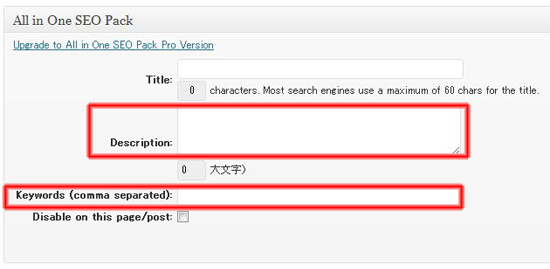 ŃĆĆŃüōŃü«ķĀģńø«Ńü¦Ńü»ŃĆüõ╗źõĖŗŃü«Ķ©ŁÕ«ÜŃüīÕć║µØźŃüŠŃüÖŃĆé
ŃĆĆŃüōŃü«ķĀģńø«Ńü¦Ńü»ŃĆüõ╗źõĖŗŃü«Ķ©ŁÕ«ÜŃüīÕć║µØźŃüŠŃüÖŃĆé
Ō¢ĀŃĆĆTitle:
ŃĆĆĶ©śõ║ŗŃé┐ŃéżŃāłŃā½Ńü«ńĘ©ķøåŃĆéÕ¤║µ£¼Ńü»ŃĆüŃüØŃü«ŃüŠŃüŠŃĆüń®║µ¼äŃü½ŃüŚŃü”ŃüŖŃüŹŃüŠŃüÖŃĆé
Ō¢ĀŃĆĆDescription:
ŃĆĆĶ©śõ║ŗŃü«µ”éĶ”üŃü«ńĘ©ķøåŃĆéŃé│Ńé│Ńü»ŃĆüĶ©śõ║ŗŃüöŃü©Ńü«ÕĆŗÕłźŃü½ÕģźŃéīŃü”ŃüŖŃüäŃü¤µ¢╣ŃüīŃĆüSEOńÜäŃü½Ķē»ŃüäŃü¦ŃüÖŃĆé
ÕĆŗõ║║ńÜäŃü½Ńü»ŃĆüµŖ£ń▓ŗŃü¦õĮ┐ŃüŻŃü¤µ¢ćń½ĀŃéÆŃüØŃü«ŃüŠŃüŠõĮ┐ŃüŻŃü¤ŃéŖŃüŚŃü”ŃüäŃüŠŃüÖŃĆé
Ō¢ĀŃĆĆKeywords (comma separated):
ŃĆĆĶ©śõ║ŗŃü«ŃāĪŃé┐Ńé┐Ńé░ŃéŁŃā╝Ńā»Ńā╝ŃāēŃü«Ķ©ŁÕ«ÜŃĆéŃé½Ńā│Ńā×’╝ł,’╝ēŃü¦Õī║ÕłćŃüŻŃü”õĮĢÕĆŗŃüŗÕģźŃéīŃü”ŃüŖŃüŹŃüŠŃüŚŃéćŃüåŃĆé
Ńé│Ńé│Ńü»Õż¦ÕżēķćŹĶ”üŃü¦ŃüÖŃĆ鵿£ń┤óŃéŁŃā╝Ńā»Ńā╝ŃāēŃü¦Ķ©śõ║ŗŃü½ķ¢óõ┐éŃü«ŃüéŃéŖŃüØŃüåŃü¬ŃééŃü«ŃéÆÕģźŃéīŃüŠŃüŚŃéćŃüåŃĆé
Ō¢ĀŃĆĆDisable on this page/post:
ŃĆĆŃüōŃü«µŖĢń©┐Ńü¦Ńü«SEOĶ©ŁÕ«ÜŃéÆńäĪÕŖ╣Ńü½ŃüÖŃéŗŃü©ŃüäŃüåĶ©ŁÕ«ÜŃü¦ŃüÖŃĆéÕ¤║µ£¼ńÜäŃü½ŃāüŃé¦ŃāāŃé»Ńü»ÕģźŃéīŃü¬ŃüäŃéłŃüåŃü½ŃüŚŃüŠŃüŚŃéćŃüåŃĆé
õĖƵÖéńÜäŃü½ńäĪÕŖ╣Ńü½ŃüŚŃü¤ŃüäµÖéõ╗źÕż¢Ńü»Õł®ńö©ŃüŚŃü¬ŃüäķĀģńø«Ńü¦ŃüÖŃĆé
ŃĆĆõĖ╗Ńü½ŃĆüĶ©śõ║ŗŃü«µ”éĶ”üŃü©ŃāĪŃé┐Ńé┐Ńé░Ńü«ŃéŁŃā╝Ńā»Ńā╝ŃāēŃü» ÕĆŗÕłźŃü«Ķ©śõ║ŗŃüöŃü©Ńü½Õ┐ģŃüÜĶ©ŁÕ«ÜŃüŚŃü”ŃüŖŃüŹŃüŠŃüŚŃéćŃüåŃĆé
┬Ā┬Ā




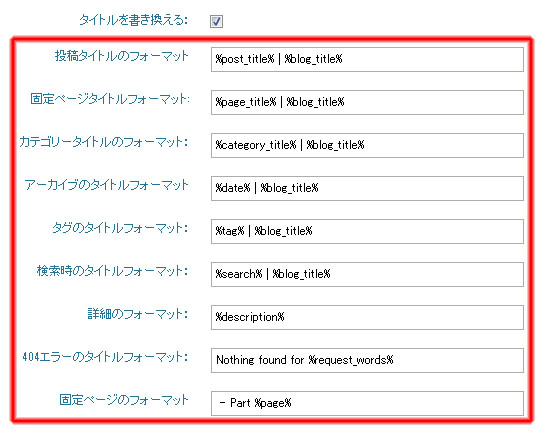













Pingback: ŃéóŃé»Ńé╗Ńé╣µĆźķÖŹõĖŗõĖŁŃü¦ŃééŃüÖŃüÉŃü½Ķ®”ŃüøŃéŗŃĆüŃé½ŃéżŃé╝Ńā│ŃüīĶ”ŗĶŠ╝ŃéüŃéŗ(Ńé½ŃāóŃüŚŃéīŃü¬Ńüä)Õ»ŠńŁ¢ŃéÆ’╝ÆŃüżŃü╗Ńü®Ķ®”ŃüŚŃü”Ńü┐Ńü¤ - Ńé¬Ńé┐ŃüŚŃüŠŃüŚŃéćŃüŻ()
Pingback: ŃéóŃé»Ńé╗Ńé╣µĢ░ŃüīĶŗźÕ╣▓Õø×ÕŠ®ŃüŚŃü”ŃüŹŃü¤ | Ńé¬Ńé┐ŃüŚŃüŠŃüŚŃéćŃüŻ | Ńé¬Ńé┐ŃüŚŃüŠŃüŚŃéćŃüŻ()
Pingback: ’╝╗WPĶ”ܵøĖ’╝ĮŃāŚŃā®Ńé░ŃéżŃā│ŃĆīAll in One SEO PackŃĆŹŃü«Ķ©ŁÕ«ÜµÖéŃü½Ńü▓ŃüŻŃüŗŃüŗŃüŻŃü¤Ńü©Ńüō - ponnao-clip()